Cara Install dualboot kali linux dan Windows 7 dengan flashdisk
Assalamualaikum...Guys!!!
Hari ini saya bergabung menjadi blogger, dan ini adalah postingan
pertama saya. Dipostingan saya ini saya ingin berbagi pengalaman saya
kepada agan-agan semua.
Setelah sekian lama mondar-mandir kesna-kmari, ngutak atik hingga
windows pun error, akhirnya dapat juga. Ok kali ini ane mau berbagi
tutorial step by step menginstal dual boot kali linux dan windows
menggunakan flashdisk ke HDD (harddisk).Kali Linux adalah apa yang
digunakan untuk menjadi BackTrack Linux, distribusi yang dirancang untuk
pengujian penetrasi dan profesional keamanan.
KALI LINUX dibekali dengan sekitar 300 hacking and security testing tool. Sementara BackTrack didasarkan pada Ubuntu, Kali Linux didasarkan pada Debian, dan menggunakan Installer Debian lengkap. Akibatnya, proses instalasi berbeda dari BackTrack, yang menggunakan program instalasi grafis Ubuntu. Tujuan di sini adalah untuk menunjukkan bagaimana untuk menginstalnya pada HDD samping instalasi yang sudah ada Windows 7, dengan manajer boot Kali sebagai loader "master" boot, sehingga pada akhirnya, saat komputer (re) boot, Anda akan disajikan dengan menu boot yang terlihat seperti yang ditunjukkan di bawah. Memilih Windows 7 sistem boot ke Windows 7 dan Linux akan memilih Kali, secara default, membawa Anda ke menu boot Kali Linux, yang merupakan hal yang sama seperti menu GRUB 2, versi GRUB digunakan oleh Kali Linux. Ahay..
1. Jika anda ingin menginstal dualboot anda harus membuat partisinya terlebih dahulu, kita harus membuat partisi untuk kali linux yg ingin kita install.
Untuk Load missing firmware from removable media pilih No, lalu pilih eth0.
Disini ane pilih "Do not configure the at this time"
.
Masukkan password untuk masuk ke kali linux nnti. Kalau username Defaultnya root, sedangkan default passwordnya toor.
Untuk menginstal Kali Linux, partisi-partisi berikut akan dibuat: / boot, /, / home,dan Swap. Dalam urutan itu. Partisi / home adalah opsional. Pada disk partisimetode langkah dari proses instalasi, Anda mendapatkan banyak pilihan. Karenatidak ada pilihan dipandu akan membuat partisi / boot terpisah, menciptakanpartisi harus dilakukan secara manual. Jadi pilih "Manual" dan klik Continue.
Di sini Anda dapat melihat ada partisi Windows 7, yang keduanya partisi primer.Ruang bebas, direklamasi dari Windows 7 pada langkah sebelumnya adalah apa yang akan digunakan untuk membuat partisi untuk KALI LINUX. Untuk mulai membuat partisi, pilih "free space" dan klik Continue.
KALI LINUX dibekali dengan sekitar 300 hacking and security testing tool. Sementara BackTrack didasarkan pada Ubuntu, Kali Linux didasarkan pada Debian, dan menggunakan Installer Debian lengkap. Akibatnya, proses instalasi berbeda dari BackTrack, yang menggunakan program instalasi grafis Ubuntu. Tujuan di sini adalah untuk menunjukkan bagaimana untuk menginstalnya pada HDD samping instalasi yang sudah ada Windows 7, dengan manajer boot Kali sebagai loader "master" boot, sehingga pada akhirnya, saat komputer (re) boot, Anda akan disajikan dengan menu boot yang terlihat seperti yang ditunjukkan di bawah. Memilih Windows 7 sistem boot ke Windows 7 dan Linux akan memilih Kali, secara default, membawa Anda ke menu boot Kali Linux, yang merupakan hal yang sama seperti menu GRUB 2, versi GRUB digunakan oleh Kali Linux. Ahay..
1. Jika anda ingin menginstal dualboot anda harus membuat partisinya terlebih dahulu, kita harus membuat partisi untuk kali linux yg ingin kita install.
Caranya:
- Klik start.
- Klik kanan My computer lalu pilih Manage.
- Selanjutnya, Klik disk management.
- Lalu buatlah partisi Unallocated seperti pada gambar!!!
2. Setelah itu, anda harus membuat bootable diFlashdisk.
Caranya:
- Download terlebih dahulu software untuk membuat bootable ke FlashDisk seperti Universal-USB- Installer.
- Selanjutnya, buatlah bootable dan ikutilah gambar dibawah !!!
Caranya:
- Download terlebih dahulu software untuk membuat bootable ke FlashDisk seperti Universal-USB- Installer.
- Selanjutnya, buatlah bootable dan ikutilah gambar dibawah !!!
- Masukkan OS kali linux dan Pilih Perangkat FlashDisk untuk bootable
- Centang format Drive ,Lalu klik create, Tunggu hingga selesai.
3. Lalu, restart computer anda, dan masuk ke mode bios anda.
Caranya:
Selanjutnya, anda harus masuk ke boot flashdisk
Begini Tampilan boot Kali Linux. Pilihan terbaik untuk memilih di Kali menu boot Linux adalah Install grafis. Ini memberi Anda proses instalasi point-and-klik.
Ooops,
Sebagian Orang Mungkin mengalami Eror Seperti Ini, Jika kalian
mengalaminya maka alangkah baiknya cabut flahsdisk anda, lalu pasang
kembali.
Untuk Load missing firmware from removable media pilih No, lalu pilih eth0.
Disini ane pilih "Do not configure the at this time"
.
Masukkan password untuk masuk ke kali linux nnti. Kalau username Defaultnya root, sedangkan default passwordnya toor.
Untuk menginstal Kali Linux, partisi-partisi berikut akan dibuat: / boot, /, / home,dan Swap. Dalam urutan itu. Partisi / home adalah opsional. Pada disk partisimetode langkah dari proses instalasi, Anda mendapatkan banyak pilihan. Karenatidak ada pilihan dipandu akan membuat partisi / boot terpisah, menciptakanpartisi harus dilakukan secara manual. Jadi pilih "Manual" dan klik Continue.
Di sini Anda dapat melihat ada partisi Windows 7, yang keduanya partisi primer.Ruang bebas, direklamasi dari Windows 7 pada langkah sebelumnya adalah apa yang akan digunakan untuk membuat partisi untuk KALI LINUX. Untuk mulai membuat partisi, pilih "free space" dan klik Continue.
- Selanjutnya, kita pilih saja "Automatically partition the free space". Biar lebih cepat :):):):)
- Pilih separate /home, var, and /tmp partitions biar partisi untuk kali linuxnya lengkap.
Setelah itu Klik finish partitioning and write changes to disk.
- untuk melanjutkannya pilih yes.
Jika kita disuruh use network mirror, pilih no.
Secara
default, installer akan ingin menginstal GRUB, boot loader, di Master
Boot Record (MBR). Pilih NO jika ingin menggunakan Grub Menu Windows n
YES untuk Grub Menu KALI LINUX ( pilihan )” Continue.
Jika suadah terinstal maka anda akan disajikan tampilan seperti ini.
nah, apabila anda sudah masuk kekali linux, maka seperti inilah tampilannya.
SELESAI.
Semoga anda sukses. Terimakasih...
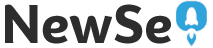













Post a Comment
0 Comments
oi jgn ketik kata2 kotor ya